Windowsに標準でついている『ペイント』というアプリで、カンタンに文字入れできます。
あとからの修正ができませんので、あくまでも簡易的な方法です。
画像編集ソフトはたくさんありますが、初心者の方には機能が多すぎて操作が難しい場合があります。
ここでは、Windowsに標準でついている(インストールの必要がない)ペイントというアプリを使って、いちばん簡単な手法で文字入れをしてみます。
ヘッダーをダウンロードする
サイズを指定して画像を作ることも可能ですが、Wordpressでヘッダー切り抜きをしたサイズをダウンロードするのが簡単です。
ブログの表画面(本番画面)で、トップページのヘッダー画像を表示します。
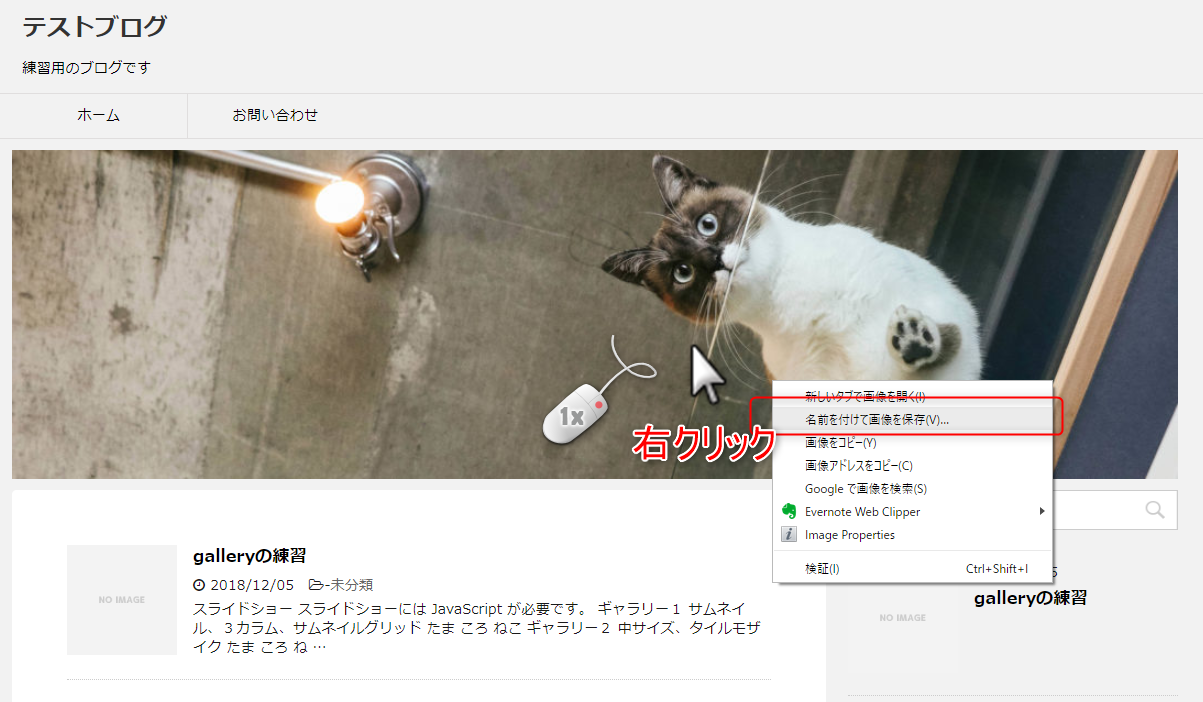
マウスを画像の上に置いて、右クリック、『名前を付けて画像を保存』します。
画像の保存場所は?
どこでもいいのですが、ご自身でわかる場所に保存してください。
あとから消してしまうなら『デスクトップ』でも良いでしょう。
『ピクチャ』フォルダの中に『ブログ用画像』などのフォルダを作って保存しても良いです。
ペイントで開く
保存した画像アイコンの上に、マウスオーバー(マウスを上に持って行く)して、右クリック
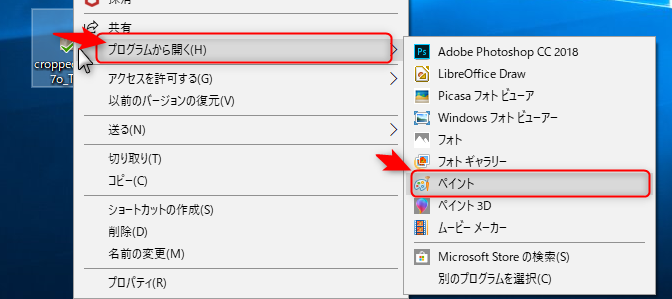
『プログラムから開く』→『ペイント』を選んでください。

画面上部の『A』と書いてあるボタンを押し、
文字を書き始めたい場所をクリックします。
クリックしたら点線の枠がでて文字を書き始められます。
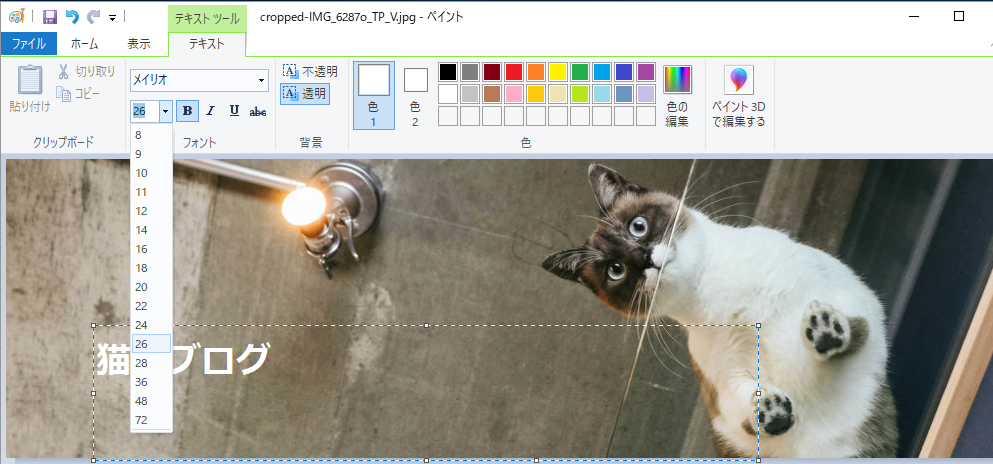
注意:ペイントは確定すると書きなおせません
ペイントは書き直しがきかないので、別の場所をクリックして選択(点線)を外してしまうと、編集できません。
Ctrl+Zボタンを押して元に戻すか、元の画像でやり直す必要があります。
上書き保存して、元画像がなくなるとやり直しできないので、『名前を付けて保存』して、元画像はとっておくと良いでしょう。


